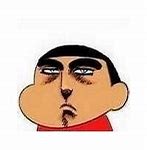cad画的是什么图
等等,为什么我画的CAD图形有“厚度”?原因是……
一般情况下,在不涉及到Z坐标时,画出来的CAD图形应该是平面的。
但是有一次,在拖动三维视觉的时候,意外地发现,为什么图形会出现“厚度”?如下图:
会不会是线型不小心改得很粗呢?
仔细检查之后,发现并不是那么一回事,上图出现的是真真实实的类似三维视图的厚度(高度),而线型变粗是实线来的,有非常明显的区别。
以前一直听别人说厚度以为是线框而已,没想到原来不是一回事,是真的有厚度这个命令的,Thickness。
输入后,发现值并不是0,而是5。
那是不是意味着,可以利用这些厚度画一些简单的三维物体呢?
试一下,把厚度设置成50,多段线绘制一个多边形。
其实在特性框一直都有厚度这个常规的数值,以前一直没有怎么留意,这个厚度值仅仅会影响到你接下来要画的图,而不会对打印有所影响。
那这个Thickness厚度值会对哪些线条和图形有影响呢?
一般来说,一旦设置厚度之后,接下来绘制的图形包括直线、圆弧、圆形多段线都会有厚度,但唯独矩形因为可以单独设置厚度,而不会受特性厚度值影响。
而样条曲线、面域等这些本身就不支持厚度参数。
修改厚度有几种方法,下面大概说一下:
1、Thickness命令
2、上方格式菜单下拉,可以看到厚度的值
3、Ctrl+1,调出的特性栏,厚度那一栏输入相关的值。
再一次说明一下,修改厚度值,只会影响接下来绘制的图形,当然,也可以选中图形,在特性栏修改,注意,只能在特性栏那里修改,输入命令没用的。
展开

收起

CAD新手打开就画?设置绘图环境有必要知道!
很多小白打开CAD,拿起鼠标就开画。这样迅速上手操作对快速掌握CAD很有帮助,不过这几个基本设置还是必须知道的!
图形单位的设置
命令:UNITS
此对话框用来设置我们绘图的单位和角度,CAD中默认单位是毫米,我们画图也都用毫米画图。
其中【长度】和【角度】用来设置我们测量的长度和角度当前单位及其精度。
【插入时的缩放单位】用于设置插入到我们当前图形中的块和图形的比例。例如源图或块是用英尺绘制的,要插入我们现在的毫米制图,利用这个就能让它们正确匹配!
【输出样例】给我们预览设置好的单位和角度长什么样。
【光源】控制当前图形中光度控制光源的强度测量单位。
【方向】点方向,会弹出方向设置,选择哪个方向是0°。
图形边界设置
命令:LIMITS
图形边界是什么?在我们绘图区域中设置不可见的矩形边界,这个边界可以限制栅格显示并限制鼠标单击或输入点位置。就是只能在这里面操作。
【开关】打开或关闭这个边界。
【输入坐标】可以输入边界对角点坐标,也可以直接用鼠标指定。
END
感谢阅读,有缘再见!
展开

收起

没有CAD,你以为大师们就画不出复杂的图纸了吗?
自从有了CAD之后,现在画图可真的比以前要轻松很多了,大家再也不用趴在画板上累死累活,在电脑前就能把图纸轻松给画好了。于是有些设计狮开始“膨胀”了,“有了CAD之后,以前大师画的图我也能在电脑上完美的复现,这有什么难的?”
真的确定吗?小编特意去找了一些大师的经典作品,大家来挑战一下吧。
图1你画的欧式立面能这样复杂吗?
无论是二维还是三维图,用双手就能画出来
楼梯拐角扶手
反正我用CAD是画不出来,你们要来试试吗?
究极难题,埃菲尔铁塔的设计,来了解一下。
小编是看得眼花缭乱了,各位有兴趣欢迎来挑战
展开

收起

希望这几个CAD练习题能让你舒缓躁动的心情
最近关于疫情的消息虽然都是趋向正面,但是距离完全控制和结束疫情还需要一段时间。
尽管各地陆续复工,但是管理流程依然是非常严谨的。
然而这几天总有新闻传来,很多人误以为解禁,甚至出现所谓的“报复性”消费和出行,这无疑是非常不理智的。
既然都宅了这么多天了,那就再忍一忍,千万别前功尽弃。
今天带来几张CAD练习图,这几张图在假期期间,有不少看了免费教程(关注公众号可获得)的小伙伴来询问,虽然简单,但是对于初学者来说不仅能掌握几个重要命令的使用,而且需要一定的耐心,希望籍这几个简单的CAD练习题,能让大家舒缓一下因疫情影响的躁动的心。
CAD版本:中望CAD 200专业版
1、首先是第一个,“昨日黄花”
叫这样的名字并不是因为过时,相反,练习画这图能让你在观察中明白个中操作,给30秒你看看如何下手。
想好了吗?
圆C-阵列-修剪
画两个相同半径的圆,第二个圆圆心在第一个圆上
AR阵列,以第一个圆心为中心,第二个圆为对象,数量为8。
TR修剪
2、“中国套圆”
等分-圆-修剪
把一条直线等分12段,分别以第二、三、四、五、六、七点为圆心画圆,半径到端点为止。
反过来操作一次
TR修剪即可
3、“金色传说”
直线,圆弧画一边花瓣,镜像成完整花瓣;AR阵列,对象是直线,角度35°,数目16个;TR修剪。
MI镜像花瓣纹理,以整个花瓣为对象AR阵列,角度360°,数目16,以最低点为中心。
完成。
以上
展开

收起

很久没看到过这么完整的CAD绘图实例教程了 十分钟学会画锯齿盘
不知道大家是否有这么一种错觉,那就是今天其实不是周五而是周末,连续上六天班的痛苦大家了然于心,今天依然有本周的CAD实操,务求让大家十分钟就能学会一种CAD绘图,今天要画什么呢?那就是经常都有小伙伴询问到的锯齿盘。
CAD版本:中望CAD2019专业版
下面我们看一下具体的操作步骤:
1、红色中心线,依次画两个圆,半径分别为72和80,绿色标注,以中心线交点为起点,画两条直线,角度如下图。
2、依次把A、B、C、D、E五个点用直线连起来,这里用了0.3毫米的线型为了容易看清楚一点。
3、合并画的几条直线,然后用AR环形阵列,中心点为圆心,数量为10个。
4、再画三个中心圆,半径分别为50、55、45,一条辅助直线,角度为162°。
5、以中心线和R50圆的交点为圆心,作两个R5的圆,以角度辅助线和R50圆的交点为圆心,作两个R5的圆。
6、修剪
7、上一步剪漏了,大家可以忽略掉。做镜像,再画一个R18的中心圆。
8、各单位标注。
最后说一句,这是平台软件,所以标注大家看起来可能不是很顺眼...将就着看呗,主要是通过画图熟悉命令,最后祝大家周末愉快。
展开

收起

cad怎么绘立体图?
cad怎么绘立体图?cad是行家必备基础绘图软件,但是有很多初学者往往不太会用cad绘制不规则立体图,下面让我以来为大家讲解一下其中最常用的一种:布尔运算差集 ,下面分享cad布尔运算差集绘圆柱体的教程
从事制造业的工作人员都知道,cad是行家必备基础绘图软件,但是有很多初学者往往不太会用cad绘制不规则立体图,下面让我以来为大家讲解一下其中最常用的一种:布尔运算差集1、打开cad软件,此处以绘制最简单的杯子为例,刚打开cad的时候,一般都是在俯视图中,如果不确定是否在俯视图中,此处可按快捷键-V,空格,再按T键,现在就会是俯视图了
2、按C键,输入杯子外圆半径(假设R=35mm),按空格键,再输入ext,空格,会显示“选择要拉伸的对象”,点击刚刚绘制的圆,然后空格,再输入杯子的高度100(单位默认mm)
3、再在刚才绘制的图形旁边绘制一个半径小一点的圆(假设R=32mm),如上面所说步骤绘制一个高度为95mm的圆柱
4、将视图切换至东南等轴测视图(按-V,空格,再按se,空格就行),按M键,选中要移动的那个圆柱(此处选中R=32,高度为95mm的圆柱),使两圆柱的底部圆心重合,
5、选中R=32的圆柱,按上面的步骤将其沿Z轴正方向移动5mm(100-95=5)
6、输入su,空格,选中R=35的圆柱,空格,再选中R=32的圆柱,空格,ok了,简单的杯子模型就画好了
7、此处为了检验所画图形是否成功,可输入vs,空格,c,空格,此时你的cad模型窗口进入了概念图,可查看你刚才所画的图形在立体空间中的外观,检验完全是所想要的之后,按Ctrl+S组合键保存
注意:在把物体沿Z轴移动的时候,最好打开正交模式(快捷键F8),因为这样更方便找到Z轴方向,在窗口左下角可查看是否打开
展开

收起

CAD基础实操:风玫瑰图原来是这样画出来的
2019年2月1日,还有多少小伙伴坚守在工作岗位的?
是否觉得百无聊赖,支付宝敬业福拿到了吗?花花卡沾到了吗?百度集完10张卡了吗?今日头条金卡套满没?解封的钻卡又差几个?
看没看今天的CAD实操呢?肯定没,那今天就简单来跟大家说一说,如何用CAD绘制一个风玫瑰图吧,虽然简单,但是大家还是凑合着看一下, 消耗一点上班时间!
CAD版本:中望CAD2019
1、打开CAD软件,选择直线命令,先绘制出方向示意图,如图所示:
2、绘制好方向示意图之后,在菜单栏上找到文字选项,选择文字选项,我们在上面的箭头上标注出指北方向,如图所示:
3、标注好指北方向之后,,在绘图里找到直线选项,选择直线选项,围绕方向指示的圆心我们画出东北风的玫瑰图形,如图所示:
4、绘制好风向之后,,在菜单里找到填充选项,点击填充选项,在设置里选择一种填充图案,如图所示:
5、然后找到拾取点选项,点击拾取点,依次点击图形你需要填充的图形,这样我们的西北风向图就绘制好了,如图所示:
以上就是风玫瑰图的绘制过程,大家看一下消磨一点时间吧...快过年了,点个赞呗。
展开

收起

画完这几张CAD练习图,恭喜你终于入门了
入坑CAD这么久,你觉得自己是高手吗?
Never
正所谓一山还有一山高,所以很多资深设计师都会觉得,自己只是一个可以熟练操作CAD的人,不足以成为别人眼中的高手。
这样说来,CAD入门也很困难吗?
这倒不是,因为很多时候,能掌握软件中常用的命令,能完成一些练习图纸,例如以下五张,那么恭喜你,基本上可以称得上入门了,不妨收藏点赞后去练习绘制。
大家看到这张练习图纸,第一时间会想到从哪里入手呢?
1、观察,从中心线开始出发,把中间的六边形确定下来,利用外切圆来画,半径输入为60,这样正六边形尺寸就符合上图了。
2、RO旋转正六边形,45度,标一标尺寸,没错,是30了。
3、这次我们把绘制的对象定为边边的两个圆/圆弧,看尺寸标注可进行定位。有很多方式确定圆心,这里选择用矩形的方式,大家还有更好的方法吗?
长度37.5,宽度22.5
4、3个圆,两个以矩形右上角为圆心,分别为R10和R5,一个以中心点为圆心,R22.5。
5、之后画R22.5和R10的公切线和公切圆,公切圆用相切,相切,半径30即可,公切线的画,需要L命令后,Shift右击,选择两次圆上的切点,CAD会自动调整。
6、修剪多余线条,做镜像,然后再修剪,标上标注,即可完成。
还剩下4张,请你完成吧。
小贴士,注意角度
看到这里不妨点个赞或者喜欢收藏什么的。
展开

收起

10年以上资质的工程师三招教你看懂施工图,原来cad画的是这个
cad也疯狂
还记得刚画cad施工图那会儿很多时候都是一脸懵逼的,cad画了但是却不知道自己画的是什么,学会看施工图之后才发现,原来是这么回事。今天就和大家一起来学习怎么看施工图吧。
建筑施工图主要包括:图纸目录,建筑设计总说明,门窗表,首层至屋顶的平面图,正立面图,背立面图,东立面图,西立面图,剖面图, 节点大样图及门窗大样图,楼梯大样图,电梯大样,人防大样,机房大样,坡道大样,绿化率等,还有小五金图,这个视情况而定,有的设计院是由厂家提供,但是也要问厂家要,放到施工图中。
第一招(大招):先看主体内容
1、图纸目录:先初步了解图纸张数和大致的内容有哪些
图纸目录2、建筑设计总说明:了解该工程的基本概况、设计理念、施工依据、参照标准、选用材料品种规格、施工做法、施工注意事项等。
设计说明部分内容3、建筑总平面图:了解房屋的位置、朝向以及周围环境(原有建筑、交通道路、绿化、地形等)基本情况的图样。所有新建拟建房屋有没有超出此红线并满足消防、日照等规范。总图中的建筑密度、容积率、绿地率、建筑占地、停车位、道路布置等应满足设计规范和当地规划局提供的设计要点。
4、平面图:直观表示建筑物楼层平面布局、尺寸、建筑面积、各房间功能分区、文字索引标注、门窗位置、楼层标高(局部升降板)等。房屋有几层就应画几个平面图,若建筑物的各楼层平面布置相同,则可用两个平面图表达,即只画底层平面图和楼层平面图。这时,楼层平面图代表了中间各层相同的平面,所以,也称中间层或标准层平面图。
建筑平面图5、立面图:在与建筑物立面平行的铅垂投影面上所做的投影图称为建筑立面图,简称立面图。看直观的外立面效果图,标高尺寸:层高、窗台高,门窗选材柱等。
立面图6、剖面图用以表示房屋内部的结构或构造形式、分层情况和各部位的联系、材料及其高度等,是与平、立面图相互配合的不可缺少的重要图样之一。要看内部构造、楼梯间标高、梯间隔墙、梯间门窗、节点标注、标高变化、升降板等。
剖面图7、楼梯大样图:一般大样是由于在平面图中不能细致的标出各种尺寸,才单独放大进行标示:墙厚、扶手厚度、踏步宽高、平台板标高、中间休息平台标高、梯间隔墙、门、及各种洞口尺寸标注、送风井、前室面积等。
楼梯大样图8、门窗表和门窗大样图:统计出的门窗规格型号及数量,门窗选材,门窗详细尺寸,门窗标高等。
门窗大样图9、其它大样图:大样还有电梯大样,人防大样,机房大样,坡道大样等,可以根据需要查看。
第二招:了解图纸构件代号
1.AZ暗柱
2.B板
3.CD车档
4.CB槽行板
5.DB吊车安全走道板
6.DL吊车梁
7.DDL单轨吊
8.DQ挡土墙
9.DG地沟
10.DC柱间支撑
11.G钢筋骨架
12.GZ构造柱
13.GJ刚架
14.GL过梁
15.JL基础梁
16.KL框架梁
17.KJ框架
18.KZL框支梁
19.LL连系梁
20.MB密肋板
21.M预埋件
22.QB墙板
23.QL圈梁
24.SC水平支撑
25.ZB折板
图纸构件代号第三招(绝招):看图口诀
看图口诀好了,今天的内容就分享到这里了,不知道你学会了多少呢?你还想学习哪些cad技巧?欢迎留言,小编下期更新。好东西记得要和大家一起分享哦!希望关键时刻能帮到大家。如果你还有其它更好的方法和技巧,欢迎转发留言补充和大家一起分享哦,谢谢关注!我们下期再见。
展开

收起

CAD画图是什么?什么是CAD室内效果图制作?
CAD画图是什么?什么是CAD室内效果图制作?疫情慢慢稳定,咨询cad画图,cad施工图的客户也开始多起来。今天【商迪3D】小迪就带大家了解一下传说中的cad画图:
其实,CAD就是计算机辅助设计Computer Aided Design的英文缩写。是目前国内最流行的辅助制图软件系统,广泛应用于土木建筑、装饰装潢、城市规划、园林设计、电子电路、机械设计、服装鞋帽、航空航天、轻工化工等诸多领域。想当年,小迪也是考过cad二级证的有证青年鸭。
什么是CAD室内效果图制作?在效果图应用中,CAD的作用主要在于精确制图。
一是平面的参考,因为在很多园林景观效果图中,无法用3D来绘制精确的地形,一般的作法是将CAD绘制好的图,导入3DMAX中作为参照。
二是绘制复杂图形,在制作建筑效果图的过程中遇到较为复杂、或者要求精确的图形在3D中难以完成,就要使用CAD来帮忙。
三是部分模型库的使用。CAD的大量专业应用模块和软件决定了在某个领域和方面有其快捷和方便的特性,不客观对待也是不对的。
总的来说,工人们是难以根据普通建筑效果图来施工的,因为效果图只制作可见部分,看不到的部分不做出来,绘制好的模型也无法测量出其精确尺寸。所以许多客户会要求在绘制效果图的同时也出一份CAD施工图,包括平、立面图、剖面图、天花图、电路图、灯位图、局部大样图等等。这就要求我们有较强的识图以及绘图能力,如果连基本的平、立面图、剖面图都看不懂的话,就无法根据图纸进行精确的效果图制作,更别说反过来根据做好的建筑效果图来绘制CAD施工图。
好了,今天关于CAD画图、CAD室内效果图制作的相关知识,就分享到这里。有更多关于3d效果图的业务,可以来咨询小迪呀:)
展开

收起